iPhone에서 절전 모드는 무엇에 사용됩니까?
iOS 기기에서는 오랫동안 건강 앱을 사용하여 수면 패턴 등을 추적할 수 있었습니다. 그런데 자고 있는 동안 알림으로 인해 방해를 받으면 짜증이 나지 않나요?
이러한 알림은 관련성이 없으므로 그 과정에서 수면 패턴을 방해할 수 있습니다. 방해금지 모드는 잠자는 동안 주의가 산만해지는 것을 피할 수 있는 좋은 방법이지만, 밤에 받는 중요한 전화와 메시지를 놓칠 수 있습니다. 고맙게도 여기에서 절전 모드가 시작됩니다. 이에 대해 자세히 알아보고 iPhone에서 사용하는 방법을 알아보세요.
iPhone에서 수면 모드는 무엇을 합니까?
수면 모드는 건강 앱의 수면 일정에 따라 자동으로 활성화되는 iOS의 전용 집중 모드입니다. 알람을 설정하고 제 시간에 일어나도록 도와줍니다.
휴식 시간을 선택할 수도 있으며 방해 요소를 최소화하기 위해 잠금 화면이 어두워집니다. 종료 중에 잠금 화면에 표시되는 앱의 바로가기를 선택할 수도 있습니다. 이렇게 하면 편안한 앱과 기타 유사한 접근성 도구를 잠금 화면에 추가하여 방해 요소를 줄이고 편안한 밤을 보낼 수 있습니다.
수동으로 절전 모드를 활성화할 수 있나요?
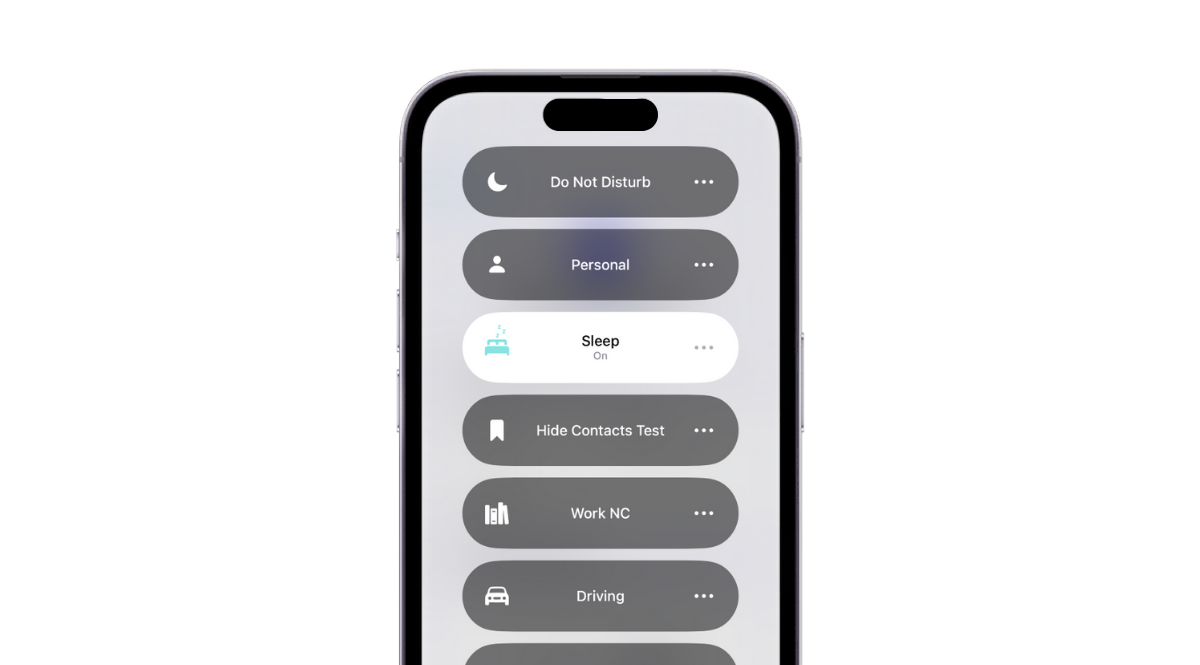
예. 필요할 때 설정 앱이나 제어 센터를 사용하여 iPhone에서 수면 집중 모드를 수동으로 쉽게 활성화할 수 있습니다. 그러나 흐리게 표시된 잠금 화면을 포함하여 전체 기능을 사용하려면 먼저 건강 앱에서 수면 집중 모드를 설정해야 합니다.
취침 타이머란 무엇이며 취침 모드와 어떻게 다른가요?
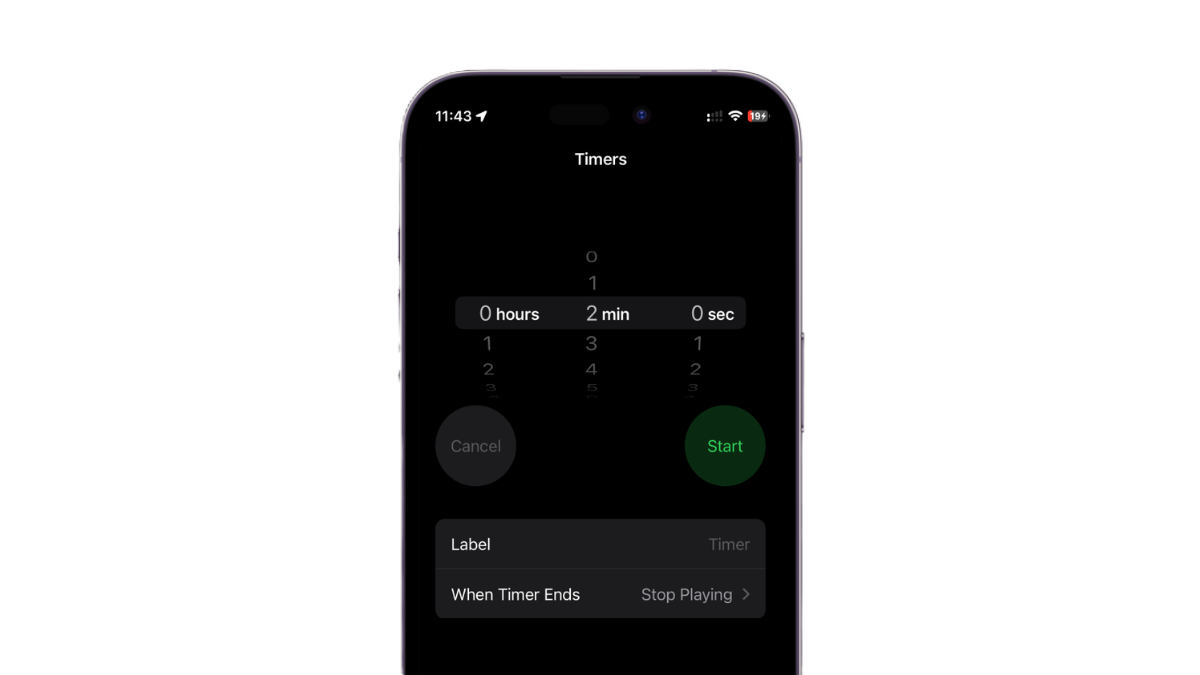
수면 타이머는 잠자는 동안 미디어 재생 타이머를 설정할 수 있는 시계 앱의 새로운 기능입니다. 즉, 잠자는 동안 좋아하는 오디오북, 노래 등을 재생할 수 있고 타이머가 끝나면 자동으로 중지되도록 할 수 있습니다.
흐릿한 잠금 화면, 무음 알림 등과 같은 추가 기능을 제공하지 않는다는 점에서 수면 집중 모드와는 완전히 다릅니다. 하지만 자면서 음악, 오디오북 등을 듣고 싶다면 취침 모드가 포함된 취침 타이머를 사용하면 됩니다.
수면 모드와 방해 금지 모드의 차이점은 무엇인가요?
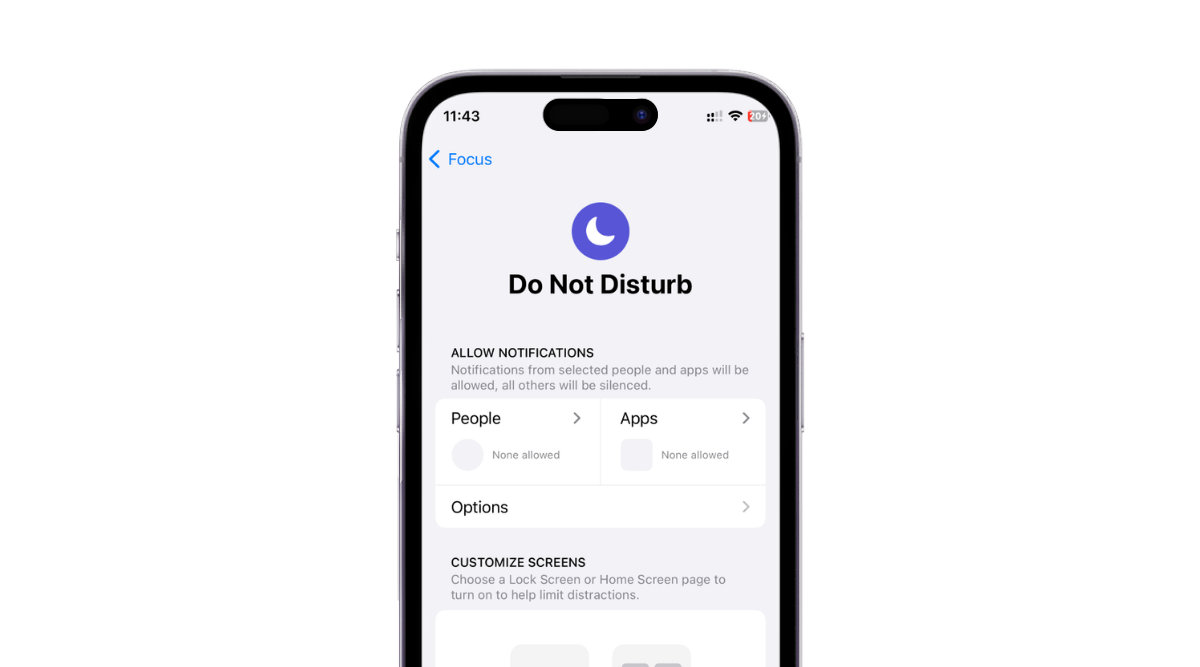
집중 모드가 도입되면서 더 이상 방해 금지 모드와 절전 모드 사이에 큰 차이가 없습니다. 알림을 음소거하고 중요한 연락처를 화이트리스트에 추가하고 사용자 정의 잠금 화면, 홈 화면 등을 설정하는 데 두 가지를 모두 사용하도록 선택할 수 있습니다.
단, 수면 화면의 경우 수면 집중 모드 사용 시에만 접근이 가능합니다. 수면 화면을 사용하면 잠금 화면을 어둡게 하고 수면 집중 모드에 대해 선택한 바로가기와 위젯만 표시하여 방해를 받지 않도록 도와줍니다.
iPhone에서 절전 모드를 설정하고 사용하는 방법
이제 수면 집중 모드에 익숙해졌으므로 iPhone에서 절전 모드를 설정하고 사용하는 방법은 다음과 같습니다. 이 과정을 진행하는 데 도움이 되도록 아래 단계를 따르세요.
iPhone에서 "건강" 앱을 엽니다.
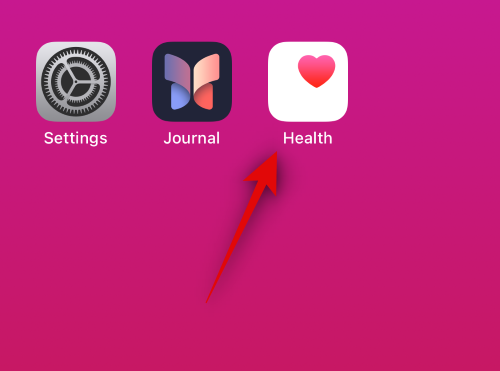
화면 하단의 찾아보기를 클릭하세요.
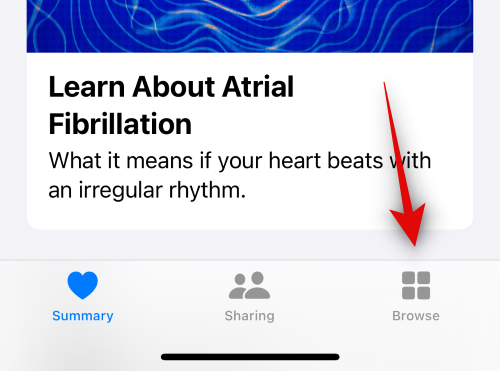
수면을 클릭하세요.
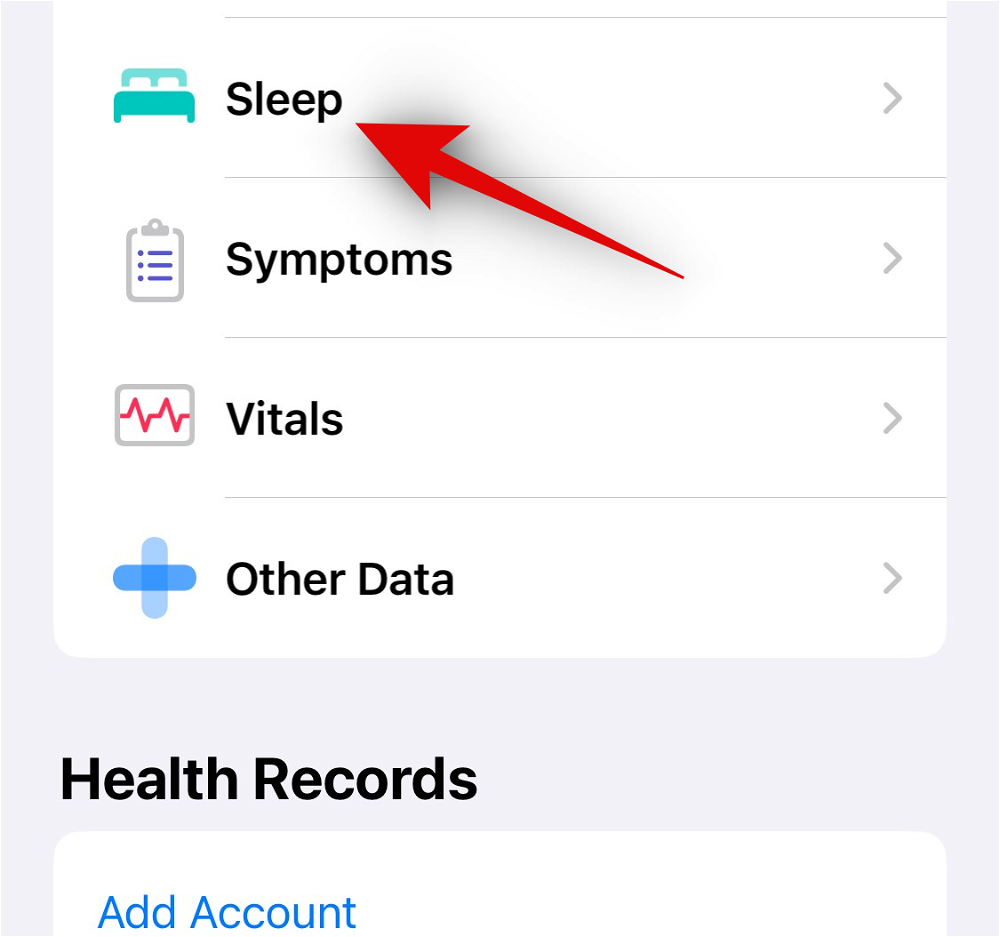
이제 "Your Schedule" 아래에서 "Sleep Schedule"을 클릭하세요.
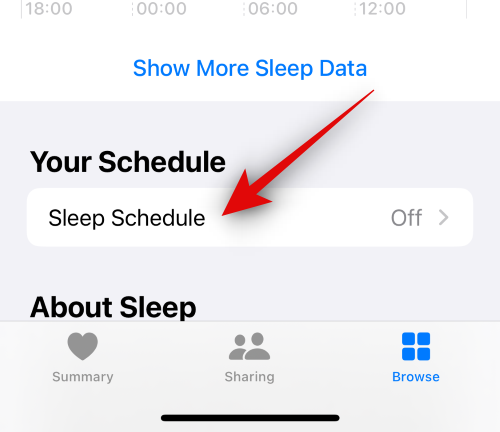
상단의 수면 일정을 클릭하여 엽니다.
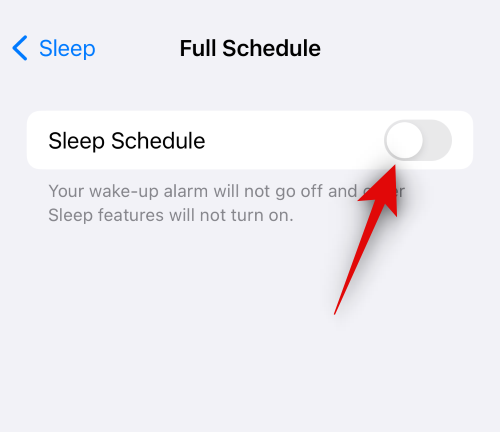
수면 집중 모드를 사용하려면 타이머를 클릭하고 활성화하세요.
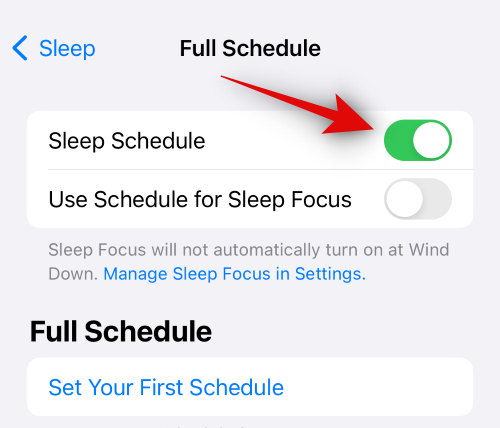
"전체 일정 다음 "에서 "첫 번째 일정 설정 "을 클릭하세요.
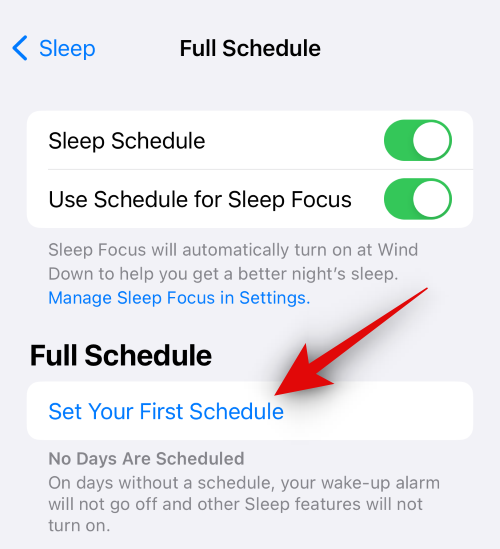
상단에 있는 옵션을 클릭하고 사용하여 수면 일정을 활성화할 요일을 선택하세요.
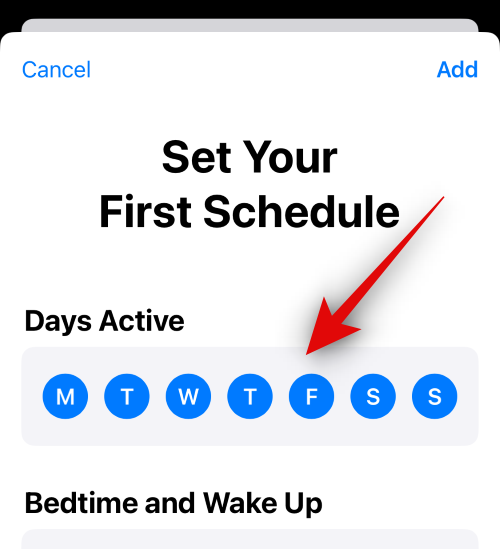
이제 침대 아이콘이 표시된 슬라이더 끝을 드래그하여 취침 시간을 설정하세요. 그러면 수면 일정이 자동으로 활성화됩니다.
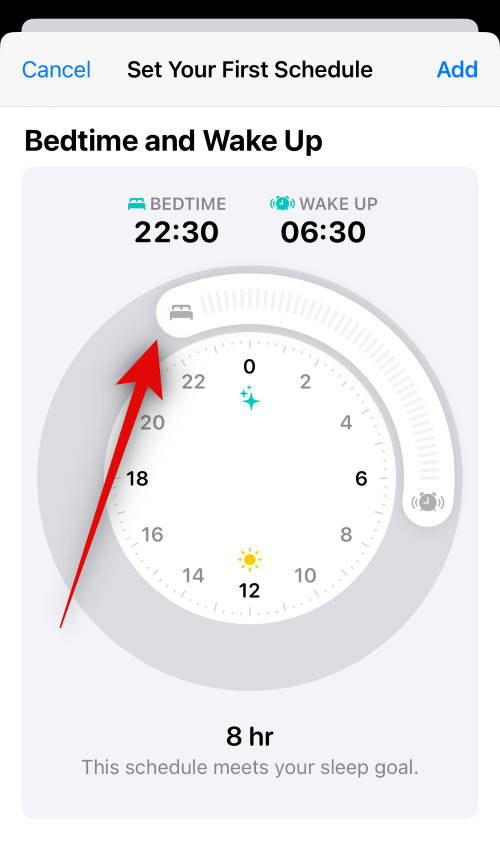
다음으로 알람 시계 아이콘이 표시된 슬라이더를 드래그하여 기상 시간을 설정하세요. 이때 수면 계획을 설정한 다음 자동으로 끄도록 선택하면 수면 계획에 따라 알람이 작동됩니다.
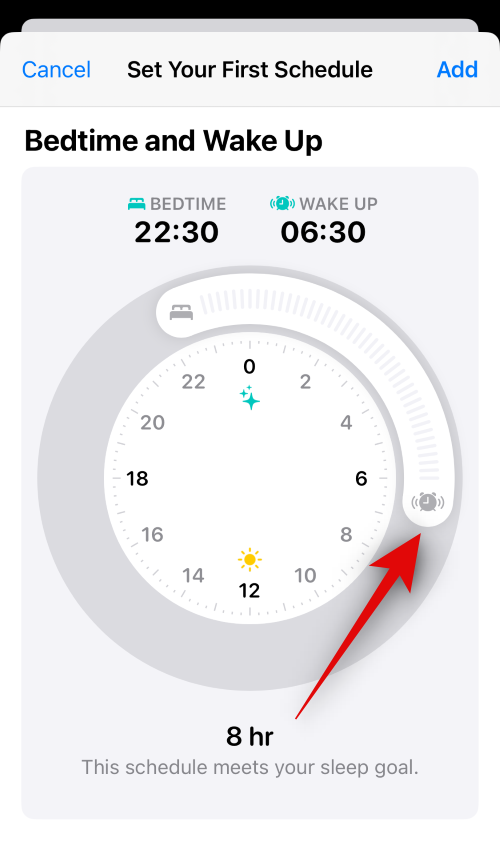
시간을 설정한 후 기상 알람을 설정하려면 알람시계를 클릭하여 활성화하세요.
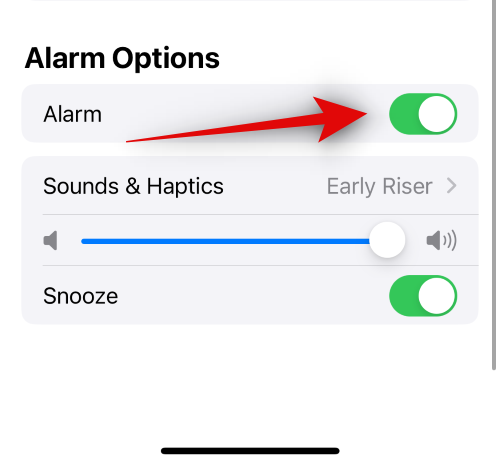
이제 사운드 및 터치를 클릭하여 좋아하는 알람 벨소리를 선택하세요.
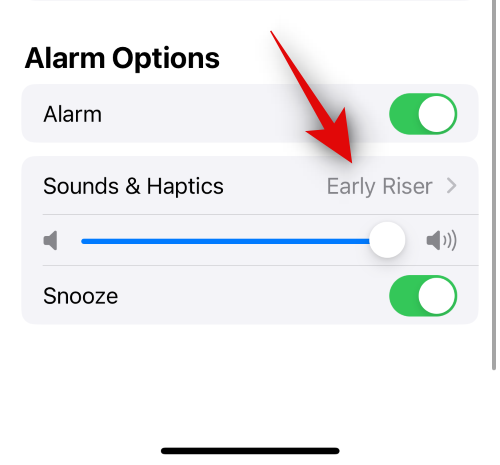
화면 옵션을 탭하고 원하는 톤을 선택하세요.
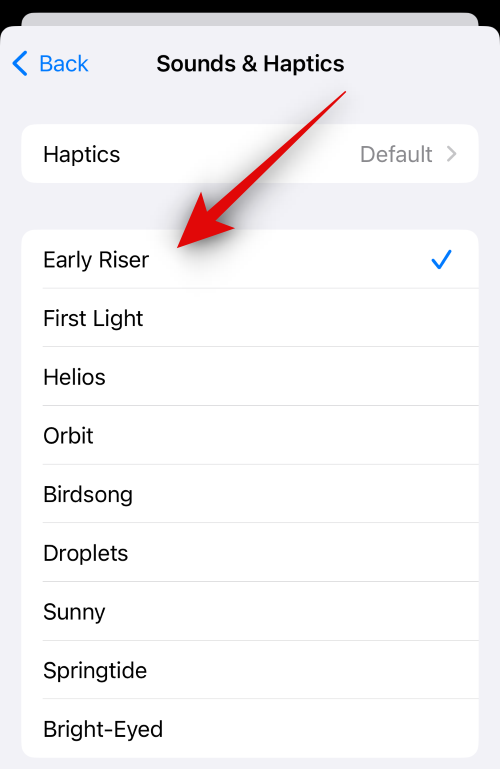
상단의 햅틱을 클릭하세요.
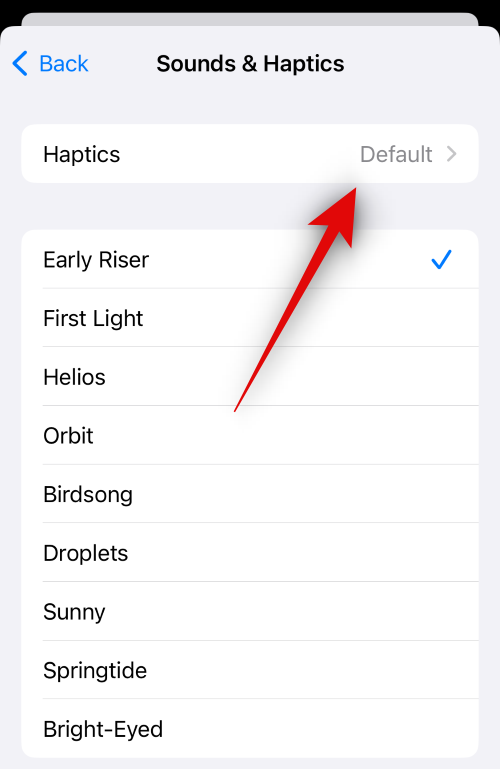
이제 기상 알람과 함께 선호하는 촉각 모드를 선택하세요.
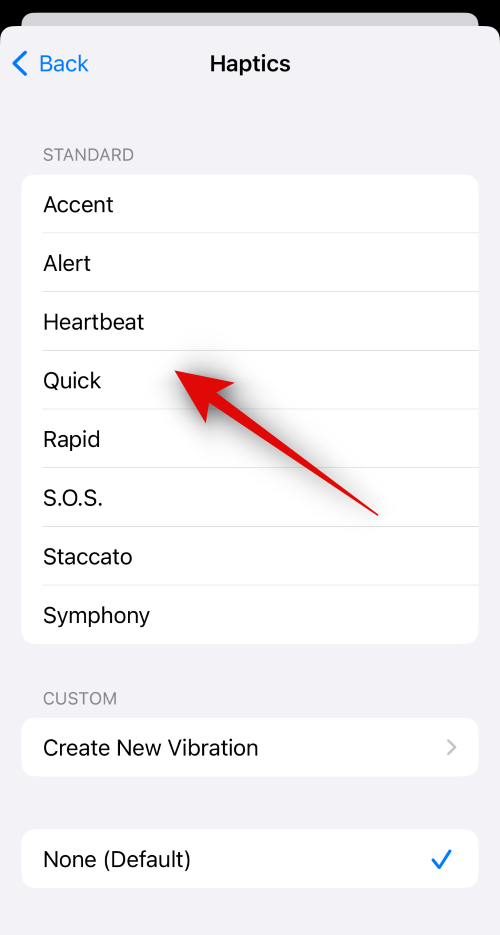
또한 "새 진동 만들기"를 탭하여 알람 시계에 대한 맞춤형 촉각 패턴을 만들 수도 있습니다.
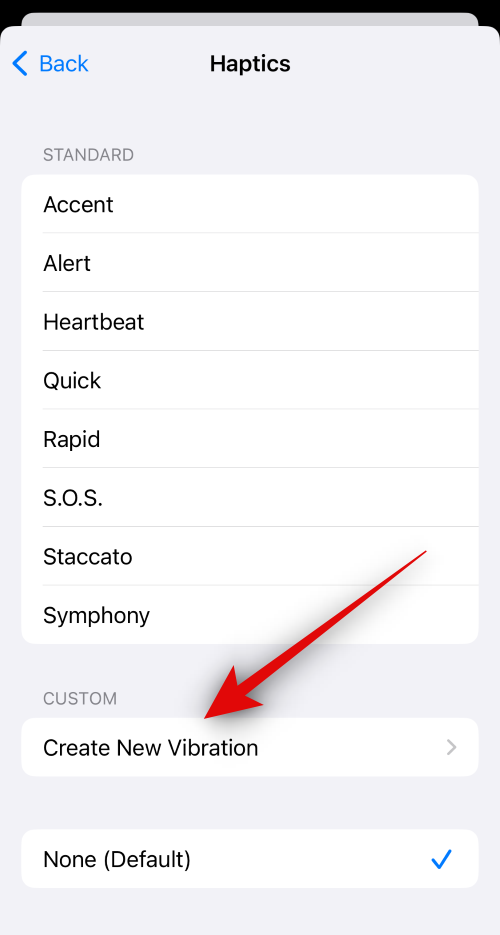
마지막으로 알람 시계에 햅틱을 사용하지 않으려면 없음(기본값)을 선택하세요.
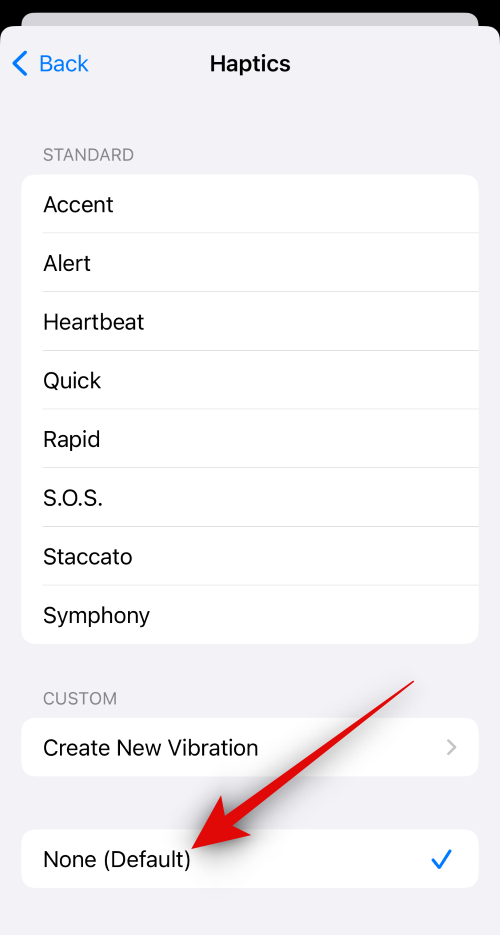
완료되면 화면 왼쪽 상단에 있는 를 클릭하세요.
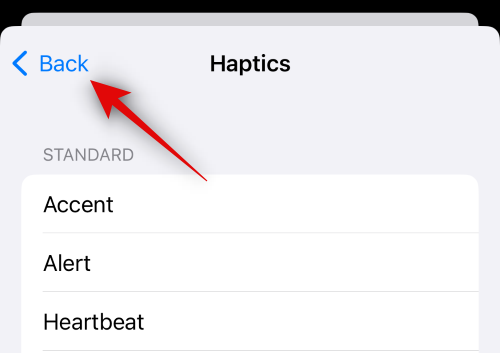
을 클릭하세요.
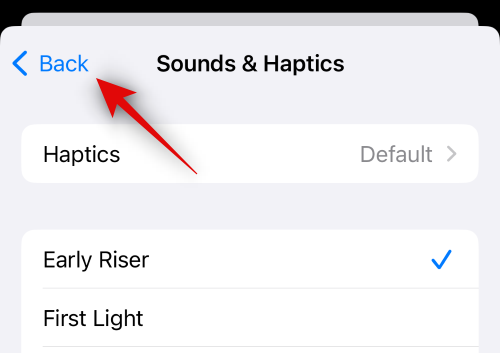
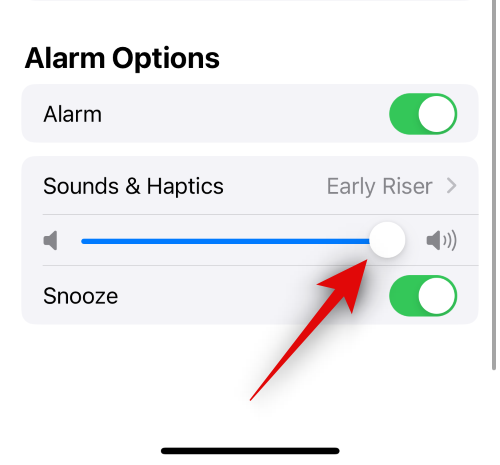
Snooze를 클릭하고 활성화하세요. 끄면 기상 알람을 일시 중지할 수 없습니다.
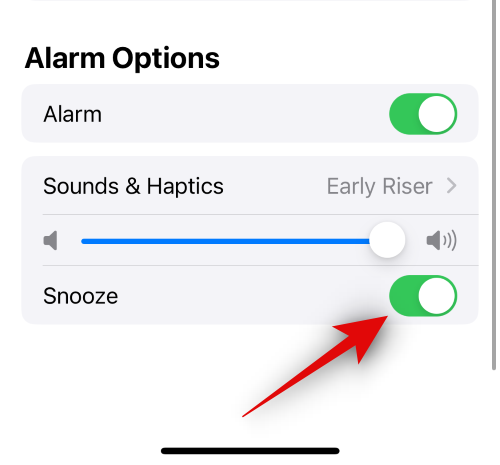
추가 하세요.
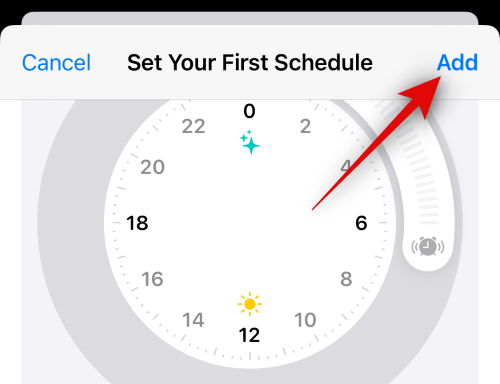
일정을 추가할 수 있습니다. 이를 통해 작업 흐름에 따라 다양한 계획을 세울 수 있습니다. 예를 들어, 주중에는 특정 일정을 설정하고 주말에는 별도의 일정을 설정할 수 있습니다.
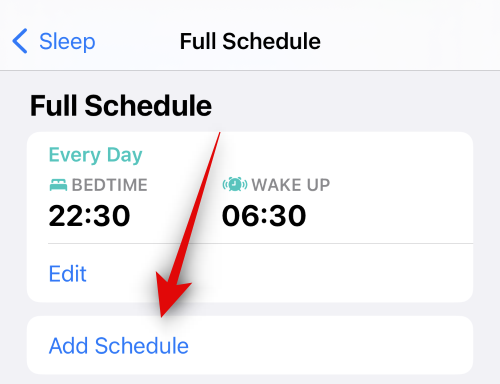
분 옆에 있는 휴식을 클릭하세요.
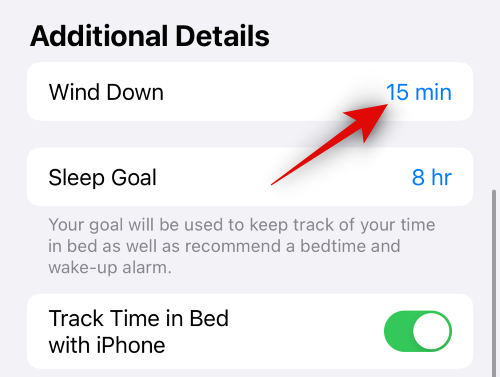
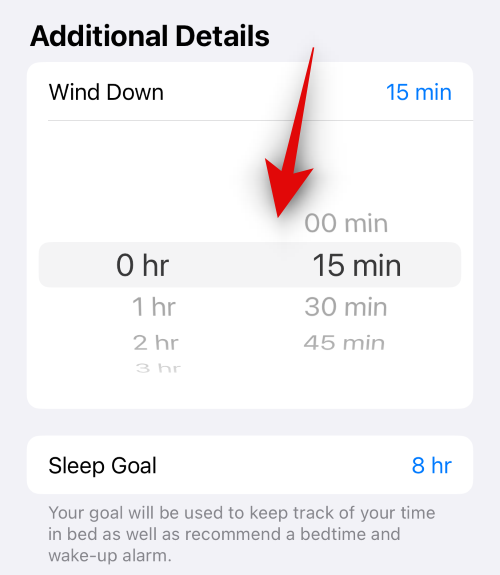
수면 목표를 클릭하세요.
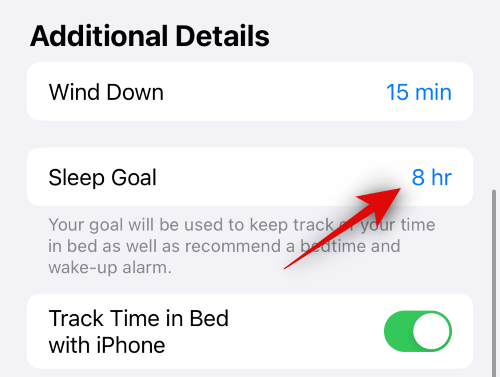
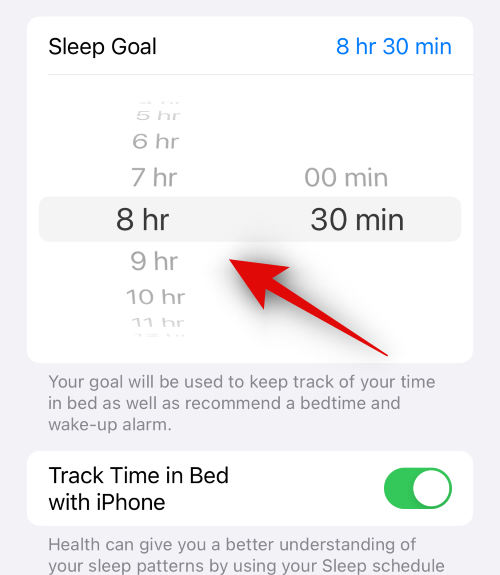
iPhone을 사용하여 침대 시간 추적을 켜세요.
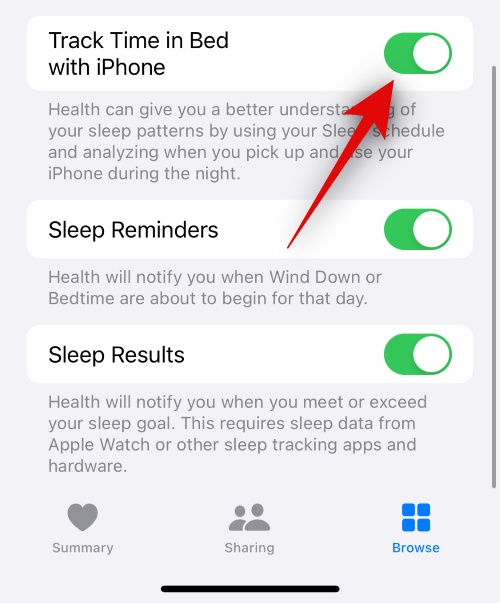
수면 알림을 활성화하세요.
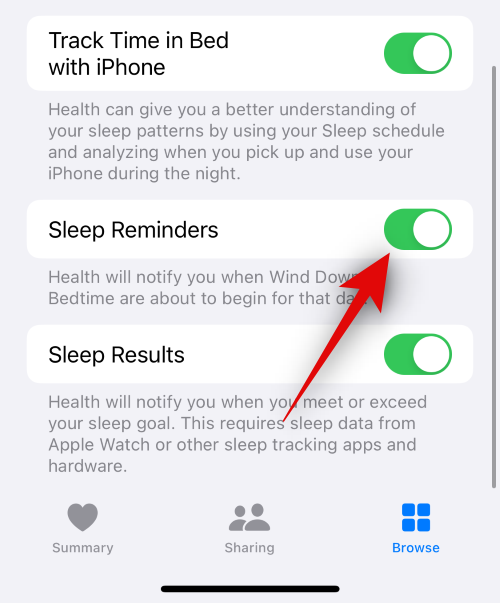
마지막으로, 수면 목표를 초과하거나 도달했을 때 알림을 받으려면 수면 결과를 활성화하세요. 이를 위해서는 Apple Watch, Fitbit 등과 같은 수면 추적 개인 장치가 필요합니다.
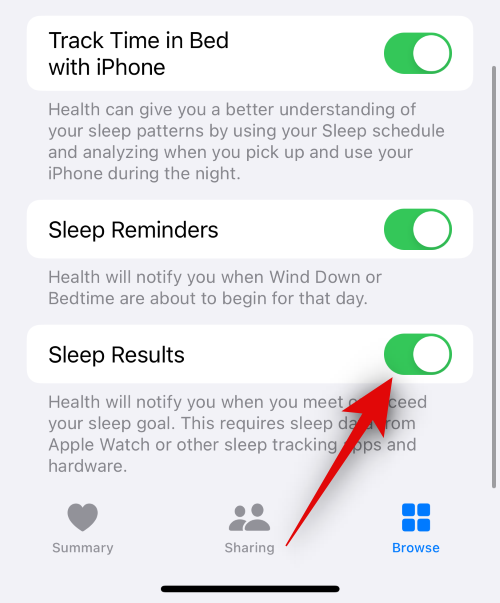
이것은 iPhone에서 수면 집중 모드를 설정하고 사용하는 방법입니다.
위 내용은 iPhone에서 절전 모드는 무엇에 사용됩니까?의 상세 내용입니다. 자세한 내용은 PHP 중국어 웹사이트의 기타 관련 기사를 참조하세요!

핫 AI 도구

Undresser.AI Undress
사실적인 누드 사진을 만들기 위한 AI 기반 앱

AI Clothes Remover
사진에서 옷을 제거하는 온라인 AI 도구입니다.

Undress AI Tool
무료로 이미지를 벗다

Clothoff.io
AI 옷 제거제

Video Face Swap
완전히 무료인 AI 얼굴 교환 도구를 사용하여 모든 비디오의 얼굴을 쉽게 바꾸세요!

인기 기사

뜨거운 도구

메모장++7.3.1
사용하기 쉬운 무료 코드 편집기

SublimeText3 중국어 버전
중국어 버전, 사용하기 매우 쉽습니다.

스튜디오 13.0.1 보내기
강력한 PHP 통합 개발 환경

드림위버 CS6
시각적 웹 개발 도구

SublimeText3 Mac 버전
신 수준의 코드 편집 소프트웨어(SublimeText3)

뜨거운 주제
 7629
7629
 15
15
 1389
1389
 52
52
 89
89
 11
11
 70
70
 19
19
 31
31
 141
141
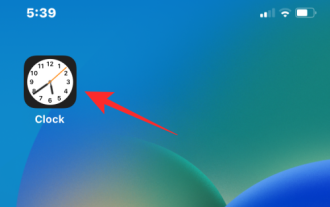 iPhone에서 스누즈 알람을 끄는 3가지 방법
Feb 02, 2024 pm 04:15 PM
iPhone에서 스누즈 알람을 끄는 3가지 방법
Feb 02, 2024 pm 04:15 PM
iPhone에서 알람을 설정하면 선택한 시간에 알람이 울리지 않는 경우가 있습니다. 알람을 제 시간에 멈추지 않으면 스누즈 모드로 들어갑니다. 스누즈 후 알람을 다시 중지하지 않으면 9분 후에 다시 알람이 울립니다. 많은 사람들이 아침에 일어났을 때 스누즈 버튼을 누를 수 있지만, 어떤 사람들에게는 이것이 약간의 괴로움을 유발할 수 있습니다. 이 기사에서는 iPhone에서 스누즈 알람을 끄는 모든 방법을 설명합니다. iPhone에서 알람 시계 스누즈를 비활성화하는 방법 [3가지 방법] iPhone 알람 시계의 스누즈 옵션을 비활성화하는 방법에는 세 가지가 있습니다. 방법 1: 알람이 울리기 전에 스누즈 끄기 더 이상 알람이 다시 울리는 것을 원하지 않거나 실수로 스누즈 알람을 누르는 것을 방지하려면 다음을 수행하세요.
![Windows 11에서 하이브리드 절전 모드 누락 [수정]](https://img.php.cn/upload/article/000/000/164/170834099574333.jpg?x-oss-process=image/resize,m_fill,h_207,w_330) Windows 11에서 하이브리드 절전 모드 누락 [수정]
Feb 19, 2024 pm 07:09 PM
Windows 11에서 하이브리드 절전 모드 누락 [수정]
Feb 19, 2024 pm 07:09 PM
Windows 11/10 컴퓨터에 하이브리드 절전 기능이 없는 경우 컴퓨터의 에너지 절약 성능에 영향을 미칠 수 있습니다. 하이브리드 절전 기능은 절전 모드와 최대 절전 모드를 결합하여 열려 있는 문서와 프로그램을 저장하는 동시에 전력 소비를 줄입니다. 이 문제가 발생하는 경우 이 문서에서는 문제를 해결하는 방법과 컴퓨터가 하이브리드 절전 모드를 제대로 실행할 수 있는지 확인하는 방법을 안내합니다. Windows 11에 하이브리드 절전 모드가 표시되지 않는 이유는 무엇입니까? Windows 11 컴퓨터에 하이브리드 절전 기능이 없는 이유는 지원되지 않는 컴퓨터 마더보드, 전원 설정 중단, 오래된 드라이버 오류, 손상된 업데이트 파일 또는 하이퍼바이저 문제 때문일 수 있습니다. Windows 11로 처음 업그레이드하고 이전에 하이브리드 절전 기능을 사용해 본 적이 없는 경우
 WeChat의 방해금지 모드는 무엇을 합니까?
Feb 23, 2024 pm 10:48 PM
WeChat의 방해금지 모드는 무엇을 합니까?
Feb 23, 2024 pm 10:48 PM
WeChat 방해금지 모드는 무엇을 의미합니까? 요즘 스마트폰의 인기와 모바일 인터넷의 급속한 발전으로 인해 소셜 미디어 플랫폼은 사람들의 일상 생활에 없어서는 안될 부분이 되었습니다. WeChat은 중국에서 가장 인기 있는 소셜 미디어 플랫폼 중 하나이며 거의 모든 사람이 WeChat 계정을 가지고 있습니다. 우리는 위챗을 통해 친구, 가족, 동료들과 실시간으로 소통하고, 삶의 모든 것을 공유하고, 서로의 현재 상황을 배울 수 있습니다. 그러나 이 시대에 우리는 또한 정보의 과잉과 개인정보 유출의 문제에 필연적으로 직면하게 됩니다. 특히 집중하거나 집중해야 하는 사람들에게는 더욱 그렇습니다.
 iPhone에서 절전 모드는 무엇에 사용됩니까?
Nov 04, 2023 am 11:13 AM
iPhone에서 절전 모드는 무엇에 사용됩니까?
Nov 04, 2023 am 11:13 AM
iOS 기기에서는 오랫동안 건강 앱을 사용하여 수면 패턴 등을 추적할 수 있었습니다. 그런데 자고 있는 동안 알림으로 방해를 받으면 짜증이 나지 않나요? 이러한 알림은 관련성이 없으므로 그 과정에서 수면 패턴을 방해할 수 있습니다. 방해금지 모드는 잠자는 동안 주의가 산만해지는 것을 피할 수 있는 좋은 방법이지만, 밤에 받는 중요한 전화와 메시지를 놓칠 수 있습니다. 고맙게도 여기에서 절전 모드가 시작됩니다. 이에 대해 자세히 알아보고 iPhone에서 사용하는 방법을 알아보세요. iPhone에서 수면 모드는 어떤 역할을 합니까? 수면 모드는 "건강" 앱의 수면 일정에 따라 자동으로 활성화되는 iOS의 전용 집중 모드입니다. 알람을 설정하는 데 도움이 됩니다.
 Windows 11 컴퓨터를 절전 모드로 전환하는 8가지 방법
May 09, 2023 am 10:31 AM
Windows 11 컴퓨터를 절전 모드로 전환하는 8가지 방법
May 09, 2023 am 10:31 AM
그래서 당신은 긴급한 일을 처리하고 있고 모든 창문을 열어 두었습니다. 노트북이 배터리 전원으로 작동하고 있어서 점심을 먹어야 하는데 시간이 늦었습니다. 시스템을 종료하는 것은 비용이 많이 드는 일입니다. 열려 있는 모든 창을 닫는 것을 고려하십시오. 점심 식사가 끝날 때까지 시스템을 켜두는 것도 배터리를 소모시킵니다. 음, 수면 모드가 답입니다. 절전 모드는 시스템 상태를 시스템 RAM에 저장한 다음 시스템을 종료합니다. 기계가 완전히 꺼진 것처럼 보이더라도 여전히 작동 중이지만 매우 낮은 전력 모드입니다. 다시 돌아오는 순간, 이전에 열려 있던 모든 창과 프로그램이 열린 상태로 시스템이 다시 살아납니다. 예, 물론입니다. 이것은 Windows가 가진 최고의 기능 중 하나입니다. 이 기사에서 우리는
 iPhone에서 알람을 끄는 방법
Mar 06, 2024 pm 08:13 PM
iPhone에서 알람을 끄는 방법
Mar 06, 2024 pm 08:13 PM
iPhone에는 시계 앱이 함께 제공되며 하루 종일 중요한 이벤트를 놓치지 않도록 여러 개의 알람을 쉽게 설정할 수 있습니다. 이 앱을 사용하면 알람 시간, 소리, 반복 설정을 맞춤 설정할 수 있을 뿐만 아니라 스누즈 기능 활성화 여부도 선택할 수 있습니다. 이렇게 하면 일정에 따라 알람 시계를 유연하게 설정하여 제 시간에 일어나거나 중요한 일을 기억할 수 있습니다. 설정한 알람을 끄고 싶다면 다음 게시물을 참조하여 iPhone에서 일반 알람과 모닝콜 알람을 비활성화하고 삭제하는 데 도움이 될 것입니다. iPhone에서 일반 알람을 끄는 방법 iPhone의 시계 앱에서 여러 개의 알람을 추가하고 원하는 대로 사용자화할 수 있습니다. 알람을 설정하거나 Siri에게 설정에 도움을 요청하면 실제로 일정이 생성됩니다.
 win11에서 절전 모드에서 깨어나지 못하여 발생하는 검은색 화면 문제 해결
Jan 04, 2024 pm 04:54 PM
win11에서 절전 모드에서 깨어나지 못하여 발생하는 검은색 화면 문제 해결
Jan 04, 2024 pm 04:54 PM
Win11은 기본적으로 절전 모드를 켜는데, 일정 시간 동안 컴퓨터를 터치하지 않으면 자동으로 진입하게 됩니다. 그 결과 일부 친구들은 Win11 절전 모드가 해제되지 않고 화면이 검게 변하는 것을 발견했습니다. 장치가 깨어나지 않았으며 절전 모드를 직접 취소할 수도 있습니다. win11에서 절전 모드에서 깨어나지 못하는 검은색 화면 해결 방법 1: 전원 버튼으로 강제 재시작 1. 먼저 전원 버튼을 사용하여 컴퓨터를 강제 재시작한 후 win11 시스템으로 들어갑니다. . 2. 시작 메뉴 문을 마우스 오른쪽 버튼으로 클릭하여 "장치 관리자"의 옵션 페이지를 엽니다. 3. 그런 다음 두 번 클릭하여 키보드 또는 마우스 장치 옵션을 엽니다. 4. 장치에 들어간 후 "전원 관리"를 클릭하고 "이 장치가 컴퓨터를 깨우도록 허용" 옵션을 선택합니다. 5. 확인을 클릭하여 방금 수행한 작업을 저장한 다음 선택한 설정을 사용합니다.
 Mac에서 알람을 설정하는 방법
May 03, 2023 am 08:04 AM
Mac에서 알람을 설정하는 방법
May 03, 2023 am 08:04 AM
미리 알림을 사용하여 Mac에서 알람을 설정하는 방법 미리 알림 앱을 사용하여 알람을 설정하는 것도 쉽고 미리 알림 앱이나 Siri에서 직접 설정할 수 있습니다. Mac에서 미리 알림 앱을 엽니다. 새 미리 알림을 추가하려면 + 더하기 버튼을 클릭하세요. 미리 알림에 "알람 시계"와 같은 이름을 지정하고 "시간 추가"를 선택하세요. 알람이 울릴 시간을 설정하세요. Mac 알람을 설정하는 가장 쉬운 방법입니다. iCloud를 사용하고 iPhone 또는 iPad도 소유하고 있는 경우 미리 알림 앱을 통해 해당 기기에 알림이 전달됩니다. 미리 알림을 사용하여 Mac에서 반복 알림을 설정하는 방법 Mac에서 미리 알림 앱 열기 + 더하기 버튼을 클릭하여 미리 알림을 생성하세요. 미리 알림 이름을 "반복"으로 지정하세요.



